La Sony PlayStation 4 es una de las consolas de juegos más potentes de la generación actual. A lo largo de los años, Sony ha lanzado la variante PS4 Slim y la versión mucho más potente de PS4 Pro, lo que ha asegurado que el punto de apoyo de la PS4 en el mercado de las consolas de juegos siga siendo sólido. Si bien la PS4 es una gran máquina, su interfaz de usuario con sus menús complicados oculta algunas excelentes opciones productivas debajo. La mayoría de las personas prefieren usar el sistema tal como es, sin saber cómo aprovechar al máximo la PS4 y mejorar aún más su experiencia de juego en general. Bueno, ahí es donde entramos. Aquí hay 15 consejos y trucos geniales de PS4 que definitivamente Mejora tu experiencia con PlayStation 4:
1. Use su teléfono inteligente como teclado para PS4
Ingresar texto en la PS4 puede ser bastante complicado, ya sea que esté usando los botones normales o la escritura controlada por movimiento. ¿No le encantaría poder escribir con el teclado en pantalla de su teléfono inteligente? Bueno, gracias a la aplicación PlayStation para sus teléfonos inteligentes, puede hacerlo. Para hacerlo, siga los pasos a continuación:
- Vaya al menú de configuración de su PlayStation y toque “Configuración de conexión de la aplicación PlayStation”. Después de eso, toque “Agregar dispositivo”.
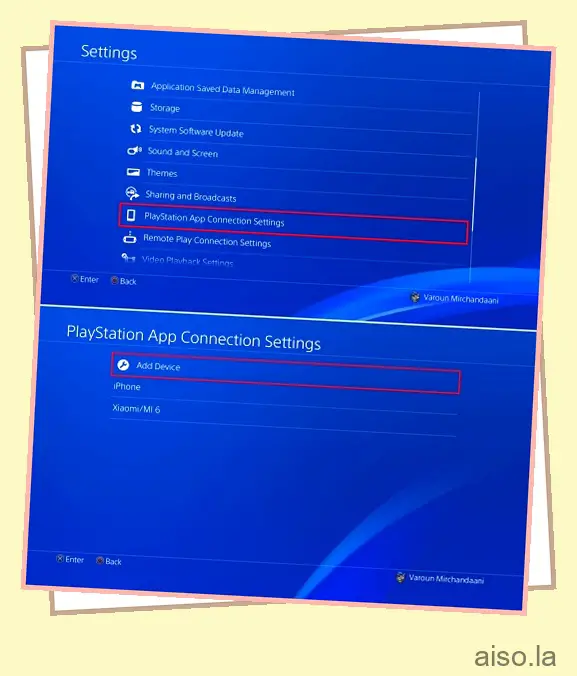
Si quieres seguir leyendo este post sobre "[page_title]" dale click al botón "Mostrar todo" y podrás leer el resto del contenido gratis. aiso.la es un sitio especializado en Tecnología, Noticias, Juegos y gran cantidad de temas que te pueden interesar. Si quieres leer más información similar a [page_title], no dudes de sguir navegando por la web y suscribirte a las notificaciones del Blog y no perderte las últimas novedades.
- Aquí, se le presentará un código de registro. Tenga en cuenta ese código en alguna parte, ya que lo usaremos más adelante.
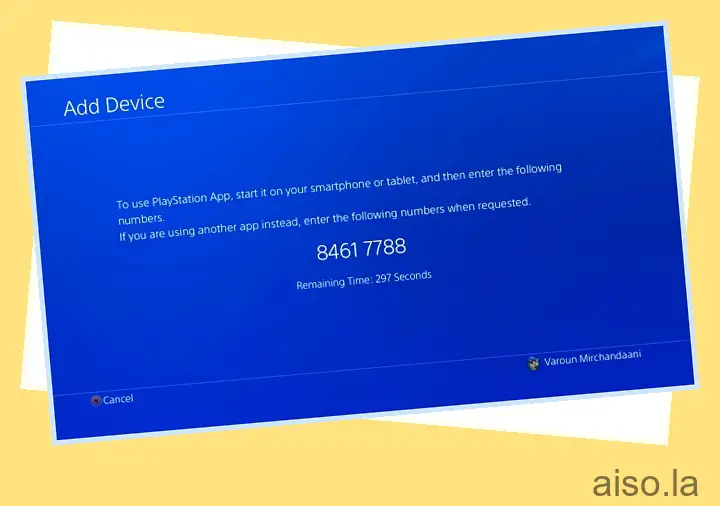
- Descargue la aplicación de PlayStation para su dispositivo iOS o Android e inicie sesión con su cuenta de PlayStation. Asegúrate de que sea la misma cuenta con la que iniciaste sesión en la PS4.
- Una vez que haya iniciado sesión correctamente, toque la opción “Conectar a PS4” en la barra inferior.
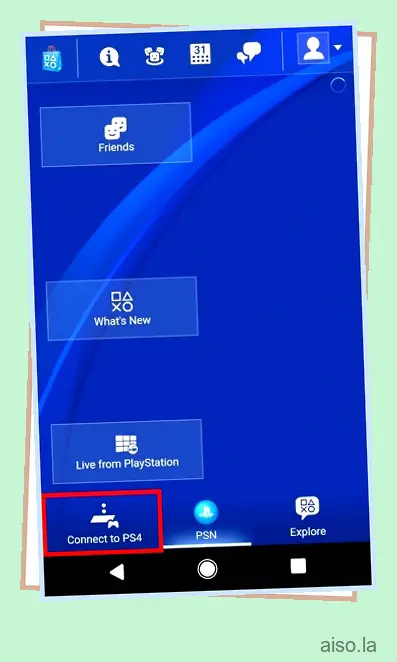
- Toque la opción “Segunda pantalla”. Se le presentará una lista de máquinas PS4 que han iniciado sesión con su ID de PlayStation. Toque la PS4 que desea controlar.
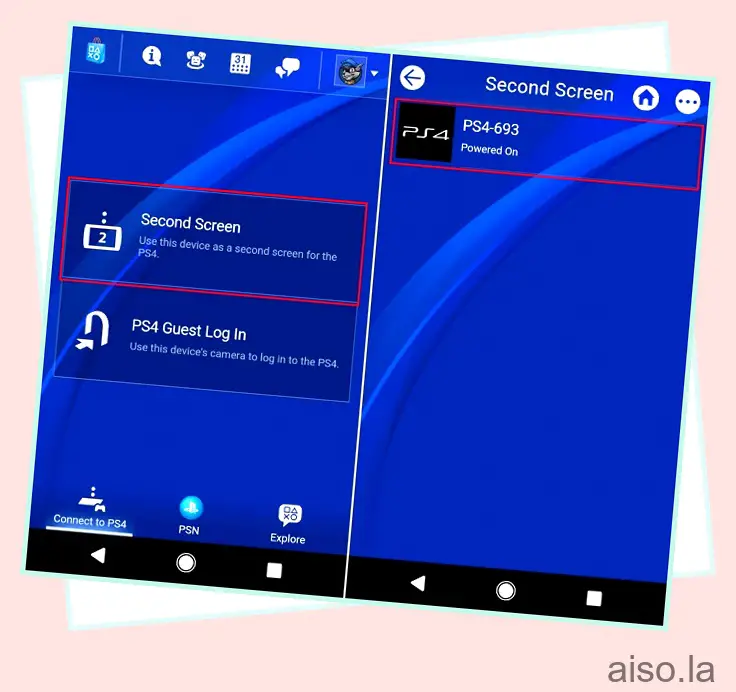
- Ingresa el código de registro que obtuviste de tu PS4 anteriormente en el cuadro de entrada proporcionado y toca “Registrarse”. Una vez que te hayas registrado con éxito, estarás conectado con tu PS4.
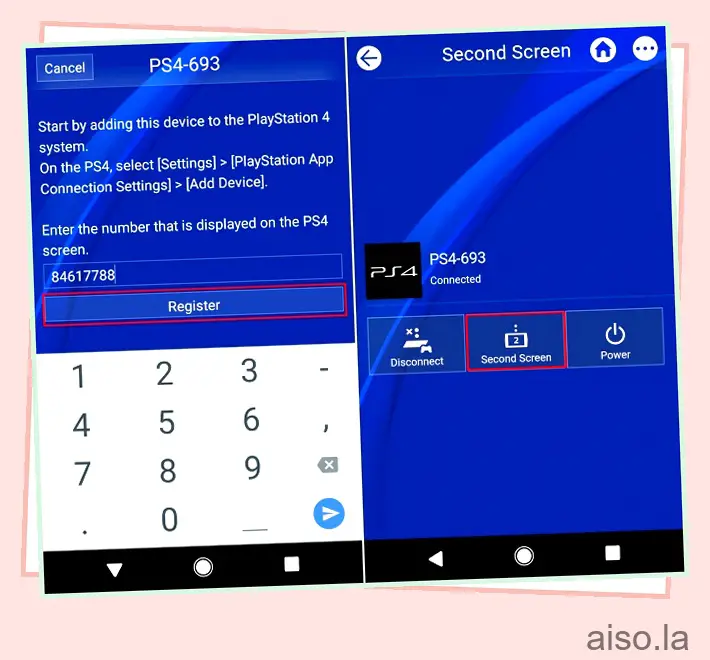
- Ahora se le presentará un menú de navegación simple, que representa el panel táctil y tiene botones para varias otras tareas relacionadas con la navegación. Ahora, en la PS4, cada vez que tenga que ingresar algún texto, abra la aplicación en su dispositivo móvil y toque el “icono del teclado” en la parte superior. Se le presentará un cuadro de entrada de texto donde puede escribir con la ayuda de su teclado en pantalla como lo hace normalmente.
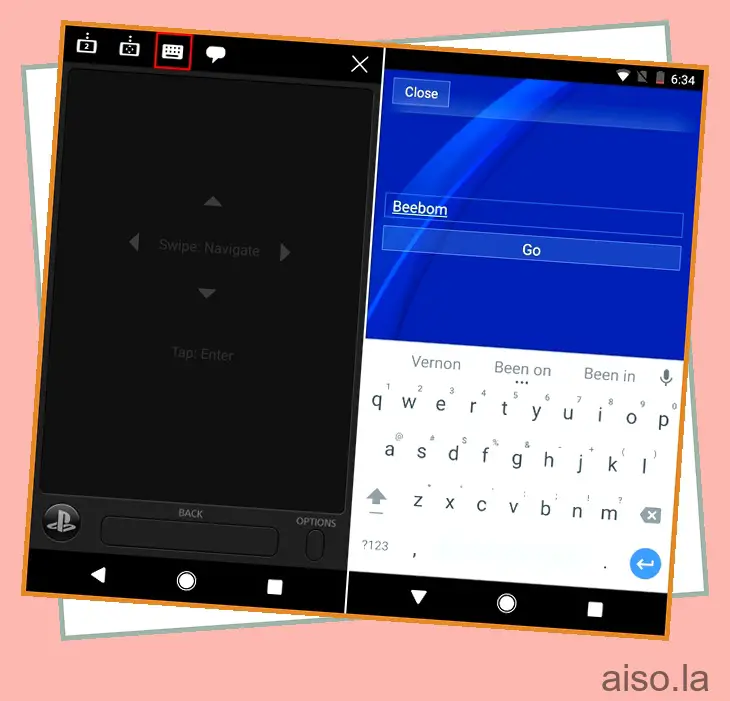
2. Precarga tus juegos comprados
¿A quién le gusta esperar, verdad? Así que está este increíble juego para PS4 que acabas de reservar y no puedes esperar para jugarlo. Pero primero están las toneladas de datos del juego para descargar y, afortunadamente para ti, no tienes que esperar para descargarlo. PlayStation Store permite a los usuarios descargar los archivos de datos del juego reservado 4 días antes del lanzamiento real, solo desde PlayStation Store. Sí, no puedes jugar el juego hasta que se haya lanzado, pero una vez que lo esté, no tendrás que esperar.
como descargarlo
3. Mejorar la batería del controlador DualShock 4
Todos usan principalmente su controlador DualShock 4 en modo inalámbrico. Ahora, ¿qué es lo que más desea cualquier usuario de un dispositivo inalámbrico? ¡Batería de reserva! ¿Alguna vez te ha pasado que estás absorto en una sesión de juego y de repente aparece una notificación que dice que la batería de tu controlador está baja? Bueno, puede ahorrar algo de jugo de su controlador atenuando la luz del controlador, siguiendo los pasos a continuación.
- Abra el menú de configuración de PlayStation y diríjase a la opción “Dispositivos”. Una vez allí, abre la opción “Controladores”.
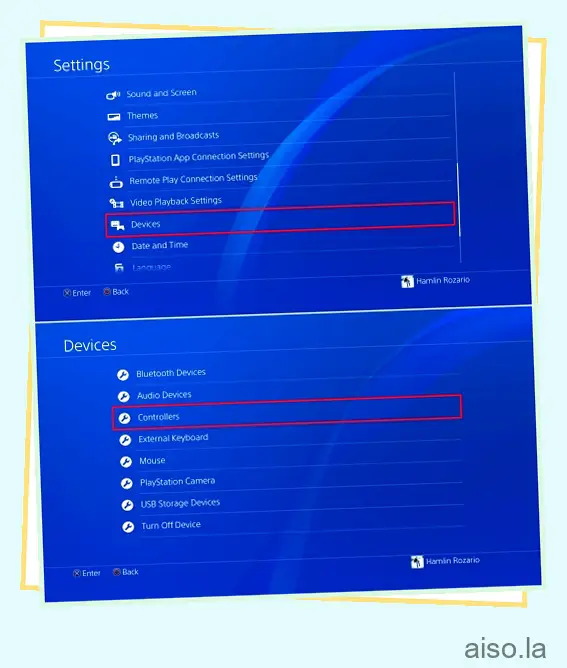
- Ahora diríjase a la opción “Brillo de la barra de luces DUALSHOCK 4” y tóquela para revelar el menú lateral para seleccionar el perfil de luz. Puede elegir entre Brillante, Medio y Tenue. Seleccione su opción preferida desde aquí.
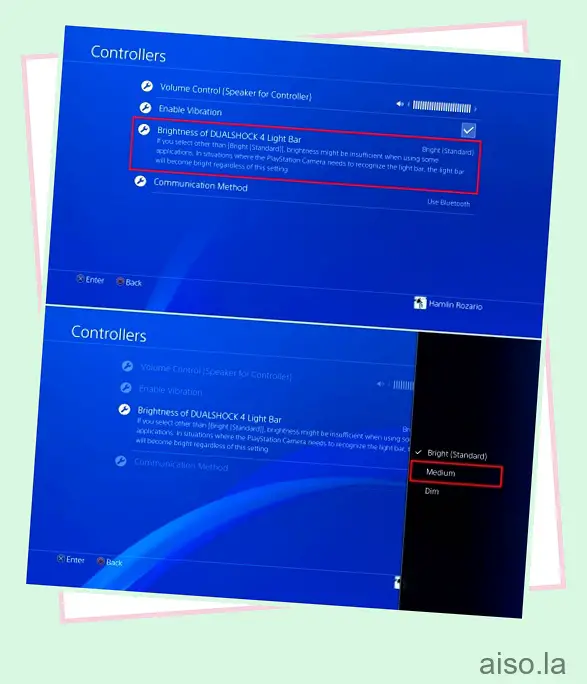
- Además, probablemente haya notado que su controlador DualShock 4 también tiene un altavoz incorporado para varios sonidos. Puede suceder que te sorprenda el sonido que proviene de allí, o probablemente solo quieras silenciarlo por completo. Bueno, de cualquier manera, puede modificar el volumen del altavoz del controlador. Simplemente vaya a la opción “Control de volumen (altavoz para controlador)” en el mismo menú y cambie el volumen a su gusto.
4. Modifica el aspecto de tu PS4 con temas
¿No estás aburrido del panel azul común en el fondo de tu PS4? ¿O tal vez los íconos te parecen demasiado simples? Bueno, no te preocupes, a pesar de lo poderosa que es la máquina, la PS4 también es bastante personalizable. Puede cambiar el aspecto de la interfaz con la ayuda de temas. Para hacerlo, siga los pasos a continuación.
- Abra el menú de configuración de PlayStation y diríjase a “Temas”. Una vez allí, abre la opción “Seleccionar tema”.
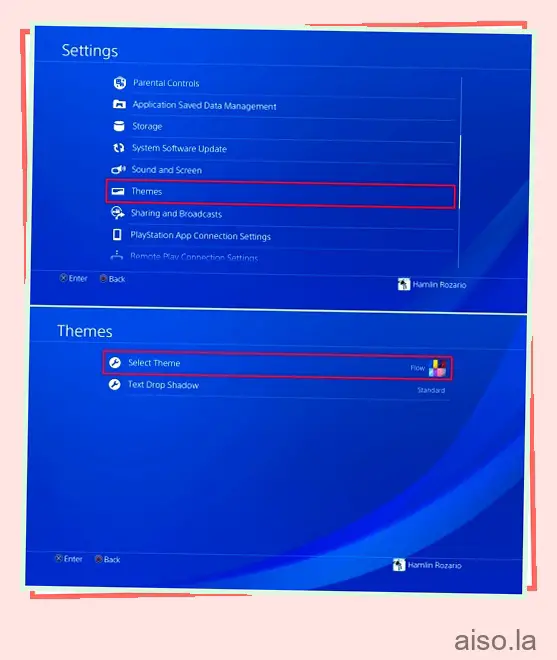
- Desde aquí, puede seleccionar el tema de su elección. Además, si no le gusta ningún tema que se le presente, puede comprar temas en PlayStation Store.
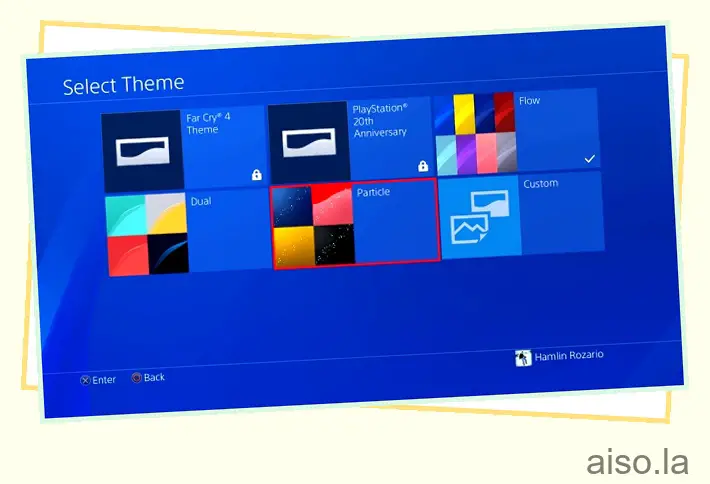
Si desea cambiar la apariencia del hardware de PS4, debe consultar nuestra lista de las mejores máscaras de PS4 .
5. Obtén juegos de PS Plus sin descargarlos
La membresía de PlayStation Plus para PS4 ofrece toneladas de beneficios a sus miembros en comparación con los usuarios normales de PS4. Multijugador en línea, descuentos exclusivos, partidas guardadas en línea y acceso a betas son algunas de las características adicionales que PS Plus ofrece a sus miembros. Entre todas estas características, hay otra característica que les gusta mucho a los usuarios de PS Plus, y es que cada mes hay un juego completo disponible de forma gratuita para los usuarios de PS Plus. Ahora, puede aprovechar este juego de forma gratuita solo cuando lo descargue durante ese mes específico; de lo contrario, la oferta desaparecerá. Pero, ¿y si quisieras tener el juego, pero en el momento en que estaba en oferta, te quedaste sin tu paquete de datos? Bueno, puedes aprovechar el juego sin siquiera descargarlo.
Para hacerlo, a opción del juego, simplemente toca “Agregar a la biblioteca” y listo, serás el dueño del juego. Ahora puede descargarlo cuando lo desee, incluso después de meses del período de oferta. Ingenioso, ¿no?
6. Toma capturas de pantalla más rápido
El botón Compartir de su DualShock 4 se puede usar para tomar capturas de pantalla y grabar su juego con la facilidad de un solo botón. De forma predeterminada, si mantiene presionado el botón Compartir, puede tomar una captura de pantalla que se guardará en su PS4. Pero, ¿no sería mejor cambiarlo a un solo toque, ahorrándote unos segundos de tu valiosa experiencia de juego? Bueno, en realidad puedes hacer eso, siguiendo los pasos a continuación:
- Toque el botón COMPARTIR en su controlador DualShock para revelar el menú Compartir. Seleccione la opción “Configuración para compartir y transmitir” desde allí. Ahora, dirígete a la opción “SHARE Control Button Type”.
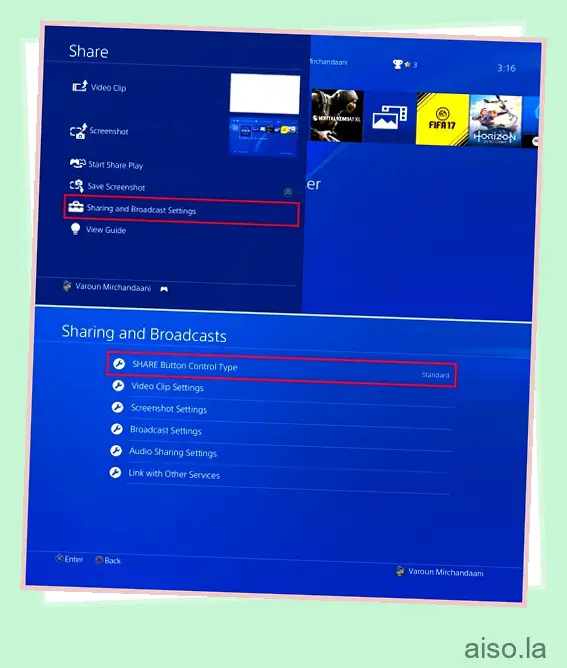
- Una vez allí, se le presentarán opciones para seleccionar si el tipo estándar o el tipo de captura de pantalla fácil. Simplemente seleccione el tipo de Captura de pantalla fácil para cambiar usando una sola pulsación del botón COMPARTIR para hacer clic en las capturas de pantalla.

7. Aprovecha al máximo el modo de descanso de PS4
Su PS4 viene con un modo de espera, o como le gusta llamarlo a Sony, modo de descanso. En este modo, el sistema está básicamente en modo de espera y está diseñado para funcionar con un menor consumo de energía. Aun así, puede modificar aún más este modo para cargar sus controladores o actualizar sus juegos mientras usa menos energía. Para hacerlo, siga los pasos que se detallan a continuación:
- Dirígete al menú de configuración de PlayStation y selecciona la opción “Configuración de ahorro de energía”. Una vez allí, seleccione “Establecer funciones disponibles en modo de descanso”.
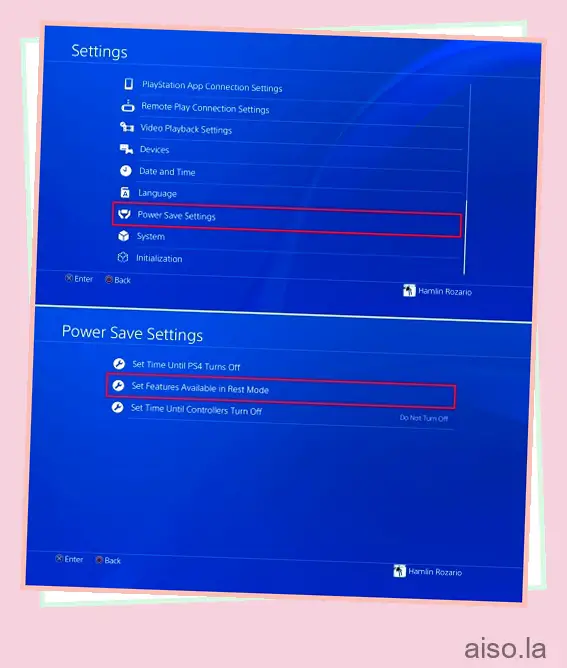
- Ahora puede modificar varios aspectos del modo de descanso de la PS4. Puede configurar la opción para “Suministrar energía a los puertos USB” para cargar sus controladores mientras el sistema está en modo de espera. Además, puede hacer que la “PS4 permanezca conectada a Internet” para actualizar los juegos en segundo plano. Además, si tiene la aplicación PlayStation en su teléfono inteligente, puede usarla para activar la PS4 seleccionando la opción “Habilitar encendido de PS4 desde la red”. Por último, existe la opción de “Mantener la aplicación suspendida”, que básicamente hiberna el juego en su modo actual y pone la PS4 en modo de reposo. Una vez que active la PS4 e inicie el juego, se reanudará solo desde el estado anterior, en lugar de reiniciarse de forma predeterminada.
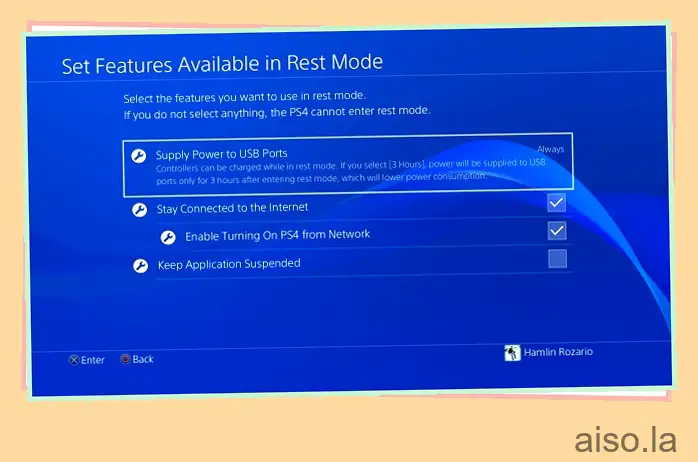
8. Formas alternativas de encender la PS4
Si bien cualquiera puede encender la PS4 presionando el botón de encendido en su PS4, la PS4 también viene con métodos alternativos para encender el dispositivo. En caso de que su controlador DualShock 4 se haya emparejado con el sistema en el pasado, puede encender la PS4 simplemente tocando el botón PS en el controlador Dualshock 4 para activar la PS4.
Alternativamente, si su televisor es compatible con HDMI Device Link, puede activar su opción respectiva en la PS4 para encender el dispositivo automáticamente cada vez que enciende su televisor. Para hacerlo, simplemente diríjase a la Configuración de PlayStation y vaya a “Sistema”. Desde allí, marque la casilla junto a “Habilitar enlace de dispositivo HDMI”.
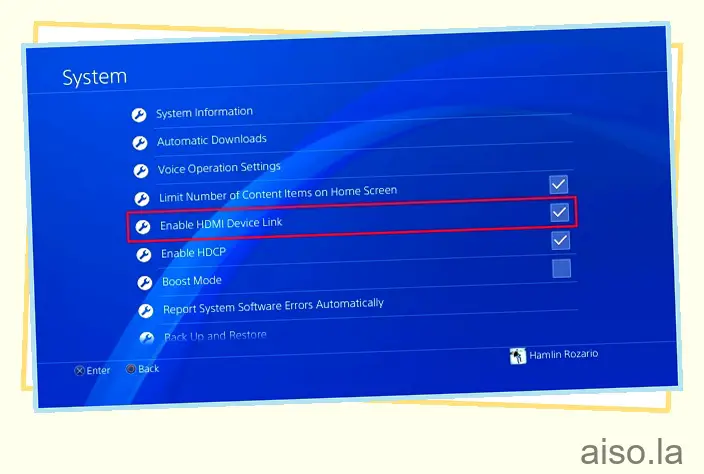
9. Transmisión en vivo de videos de juegos en tiempo real
Grabar y cargar tus videos de juegos en línea es una forma de compartir tus logros, pero ¿no sería mejor si pudieras hacerlo en tiempo real? Bueno, gracias a la opción de transmisión de PS4, puedes hacerlo. PlayStation tiene soporte incorporado para Twitch, YouTube y Dailymotion. Para transmitir en vivo el juego en tiempo real desde tu PS4, sigue los pasos a continuación:
- Presione el botón COMPARTIR en su controlador para abrir el menú Compartir. Desde allí, seleccione la opción “Transmitir juego”. Se le presentará una lista de servicios de transmisión en vivo para elegir. Selecciona el que más te guste.
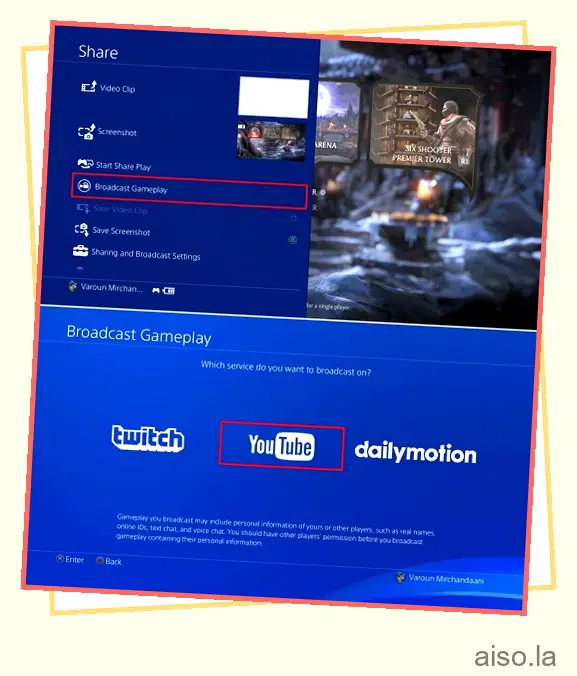
- Una vez seleccionado, se le pedirá que ingrese sus credenciales e inicie sesión. A partir de entonces, puede transmitir directamente su juego en tiempo real. Incluso puede conectar un micrófono a su PS4 o DualShock 4 y también hacer comentarios en vivo.
10. Dirija todo el audio al puerto de audio del controlador
Obviamente, debe tener en cuenta el hecho de que su DualShock 4 viene equipado con un conector de 3,5 mm para conectar auriculares/cascos directamente al controlador. Si bien esto suena bien, de forma predeterminada, solo puede dirigir el audio del chat a los auriculares conectados a este puerto de audio, convirtiéndolo efectivamente en un auricular de chat únicamente. En caso de que desee modificar esto y dirigir todo el audio a dicho puerto, puede hacerlo siguiendo los pasos a continuación:
- Vaya a la Configuración de PlayStation y abra la opción “Dispositivos”. Una vez allí, seleccione la opción “Dispositivos de audio”.
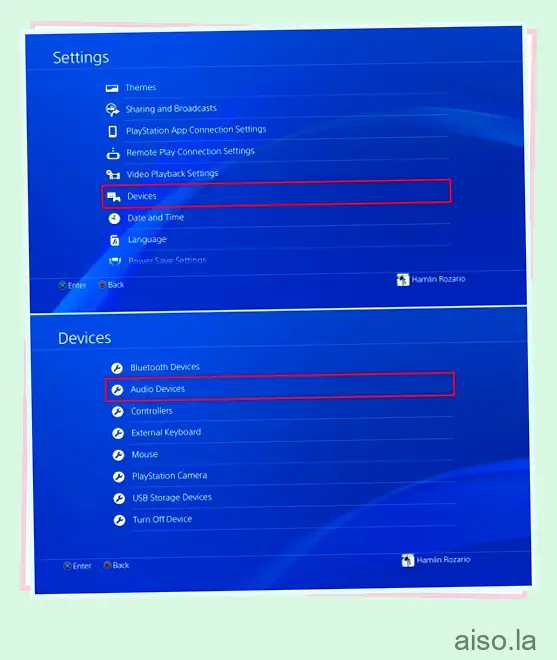
- Ahora, dirígete a la opción “Salida a auriculares”. De forma predeterminada, estaría configurado en “Chat Audio”. Tóquelo y seleccione “Todo el audio” en el menú de opciones de la barra lateral.
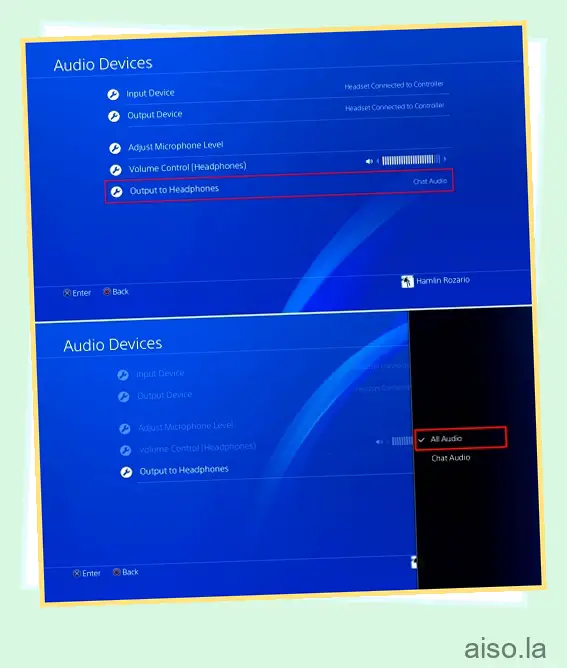
11. Usa los comandos de voz en PS4
Al igual que el Kinect de Microsoft Xbox One, la PS4 también puede aceptar comandos de voz. Sin embargo, a diferencia de Xbox One que requiere un Kinect para poder usar los comandos de voz, puedes controlar tu PS4 con tu voz simplemente conectando un auricular/audífono con micrófono al controlador DualShock 4. Para usar los comandos de voz, haga lo siguiente:
- Vaya a la página de configuración de PlayStation y diríjase a la opción “Sistema”. Una vez allí, seleccione “Configuración de operación de voz”.
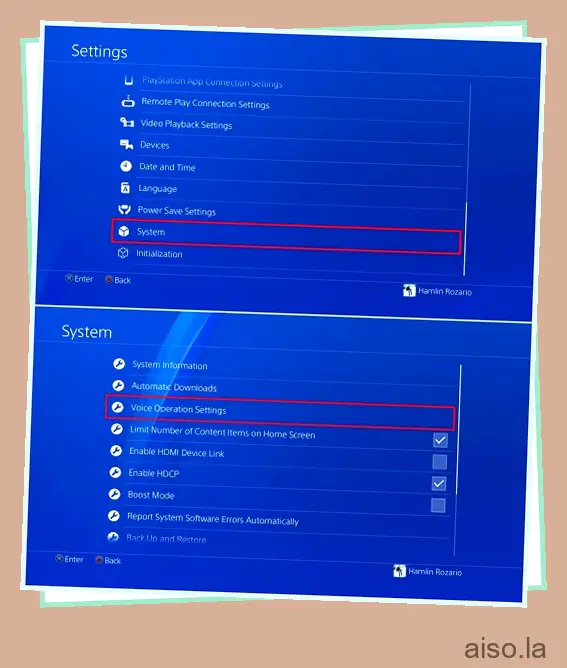
- Ahora puede cambiar la configuración relacionada con los comandos de voz. Asegúrate de tener marcada la casilla junto a “Operar PS4 con voz”. Después de eso, puedes pasar comandos a la PS4 usando tu voz. Simplemente diga “PlayStation” seguido de su comando para controlar la PS4. Puede usar comandos como la pantalla de inicio, tomar una captura de pantalla, abrir Netflix, etc.
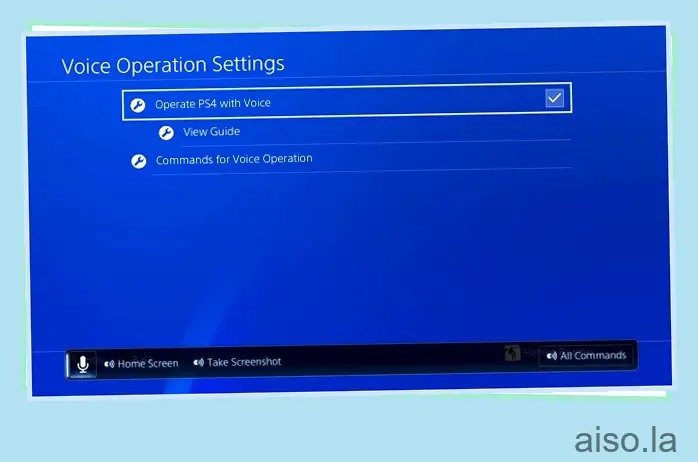
12. Transfiere datos guardados del juego a una unidad USB o a la nube
Por lo general, preferimos comprar las consolas que compran nuestros amigos, por lo que los juegos multijugador con amigos siempre son una opción (gracias Sony por bloquear los juegos multiplataforma). Pero, ¿qué pasa si vas a la casa de un amigo para jugar multijugador local en su sistema, pero quieres usar tus archivos guardados para continuar la historia en modo cooperativo, o simplemente usar los elementos que desbloqueaste en tu sistema? De cualquier manera, necesitarás tus archivos guardados para eso. Para llevar sus archivos guardados dondequiera que vaya, puede almacenar sus archivos guardados en una memoria USB o puede almacenarlos en un almacenamiento en la nube. Para hacerlo, siga los pasos a continuación:
Nota: el uso de la opción de almacenamiento en la nube para guardar archivos en la PS4 requiere la suscripción a PS Plus.
- Abra la configuración de PlayStation y vaya a la opción “Administración de datos guardados de la aplicación”.
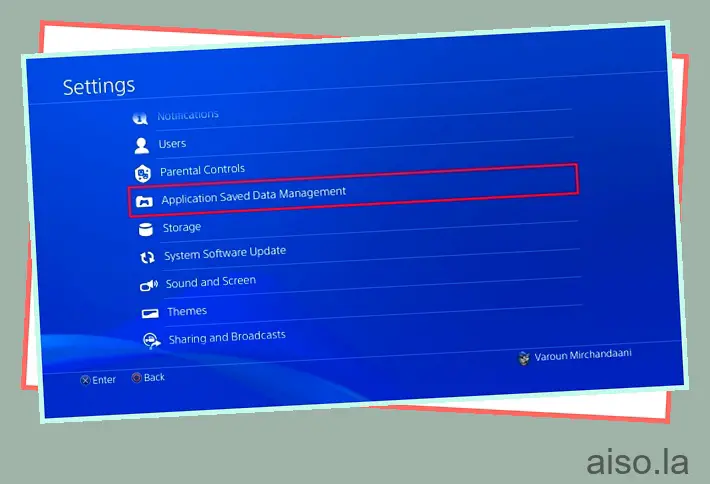
- Desde aquí, tiene opciones para administrar sus datos guardados en el Almacenamiento del sistema, Almacenamiento en línea o en el Almacenamiento USB. Para transferir los datos, seleccione la opción “Datos guardados en el almacenamiento del sistema” y luego seleccione “Copiar a dispositivo de almacenamiento USB”.
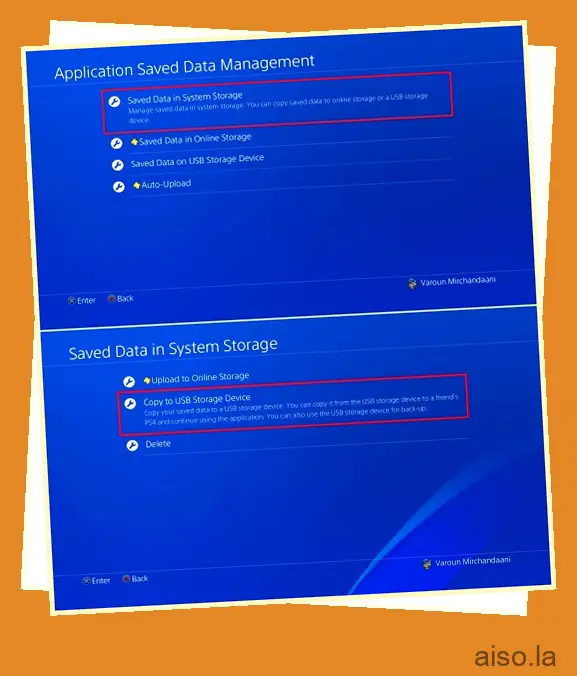
- Y eso es. Para transferir estos archivos guardados a otra PS4, simplemente conecte el mismo USB a ese sistema, siga los pasos anteriores y seleccione “Datos guardados en el dispositivo de almacenamiento USB” y luego transfiéralo al sistema seleccionando la opción “Copiar al almacenamiento del sistema”. .
13. Establezca su estado como fuera de línea
¿Eres uno de esos jugadores que se molestan cuando tus amigos o compañeros en línea te envían mensajes constantemente mientras intentas disfrutar de tu juego? Bueno, no puedes detenerlos por completo, pero podrías aparecer desconectado para que tus amigos no te envíen mensajes en primer lugar. Para hacerlo, siga los pasos a continuación:
- En la pantalla de inicio de la PS4, ve a la opción “Perfil”.

- Una vez en esta opción, haga clic en la opción “Establecer estado en línea”. Aparecerá una opción desplegable. Desde allí, seleccione la opción “Aparecer sin conexión”.
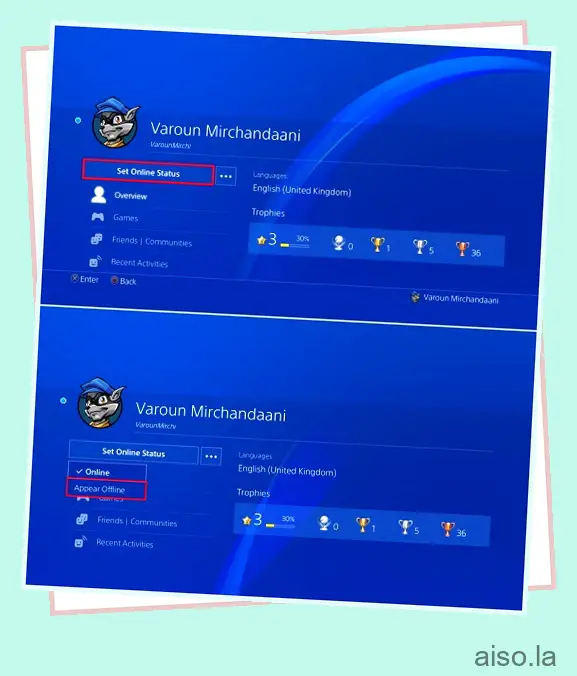
- Y eso es todo, ahora aparecerás sin conexión para todos tus amigos agregados en PlayStation Network. Aun así, habrían recibido una notificación cuando iniciaste sesión por primera vez. Si también quieres deshacerte de eso, simplemente presiona el botón OPCIONES en tu controlador DualShock 4 al momento de iniciar sesión y selecciona “Iniciar sesión y aparecer sin conexión”. ” y se conectará a su sistema como ‘fuera de línea’ desde el primer momento.
14. Usa Remote Play en PC/Mac
¿No te encantaría llevar tu experiencia de juego contigo dondequiera que vayas? Bueno, en realidad, puedes. Puede usar Remote Play en su PS4 conectándolo a su PC o Mac y luego jugando con la ayuda de un controlador DualShock 4 conectado al mismo. Para ello necesitarás la aplicación PS4 Remote Play para Windows y macOS que puedes descargar desde aquí.
Luego, puede ir a la Configuración de PlayStation y configurar Remote Play desde la opción “Configuración de conexión de Remote Play”. Para conocer los pasos detallados, puede seguir nuestra guía detallada aquí .

15. Modo de impulso para PS4 Pro
Si bien la PS4 y la PS4 Slim eran consolas muy poderosas, la PS4 Pro trajo un procesador overclockeado y una GPU mucho más poderosa, lo que permitió una experiencia de juego mejorada. Todos los juegos lanzados después del lanzamiento de PS4 Pro han sido diseñados para hacer un mayor uso de la potencia central de PS4 Pro. Pero, ¿qué pasa con los juegos que se diseñaron pensando solo en la PS4? Bueno, la PS4 Pro viene con un modo Boost para optimizar los juegos más antiguos para que funcionen mejor con la PS4 Pro, lo que resulta en mejores velocidades de cuadros y una mejor experiencia de juego en general.
Para habilitar el modo Boost, vaya a la configuración de PlayStation, busque “Sistema” y seleccione “Modo Boost” para habilitarlo/deshabilitarlo.

Ver también: 15 mejores juegos exclusivos de PS4 que deberías jugar
Algunos trucos geniales de PS4 que deberías usar
Entonces, estos son algunos de los trucos de PS4 que creemos que pueden ser útiles para ti. La PlayStation 4 de Sony es una bestia de máquina de juego, y con la cantidad de títulos exclusivos que llegan a esta plataforma, definitivamente llegó para quedarse. Bueno, eso fue todo por nuestra parte, prueba estos trucos de PlayStation y cuéntanos tu opinión en la sección de comentarios a continuación.

